Reolink Argus Eco Ultra Handleiding
Reolink
Bewakingscamera
Argus Eco Ultra
Bekijk gratis de handleiding van Reolink Argus Eco Ultra (41 pagina’s), behorend tot de categorie Bewakingscamera. Deze gids werd als nuttig beoordeeld door 29 mensen en kreeg gemiddeld 4.4 sterren uit 15 reviews. Heb je een vraag over Reolink Argus Eco Ultra of wil je andere gebruikers van dit product iets vragen? Stel een vraag
Pagina 1/41
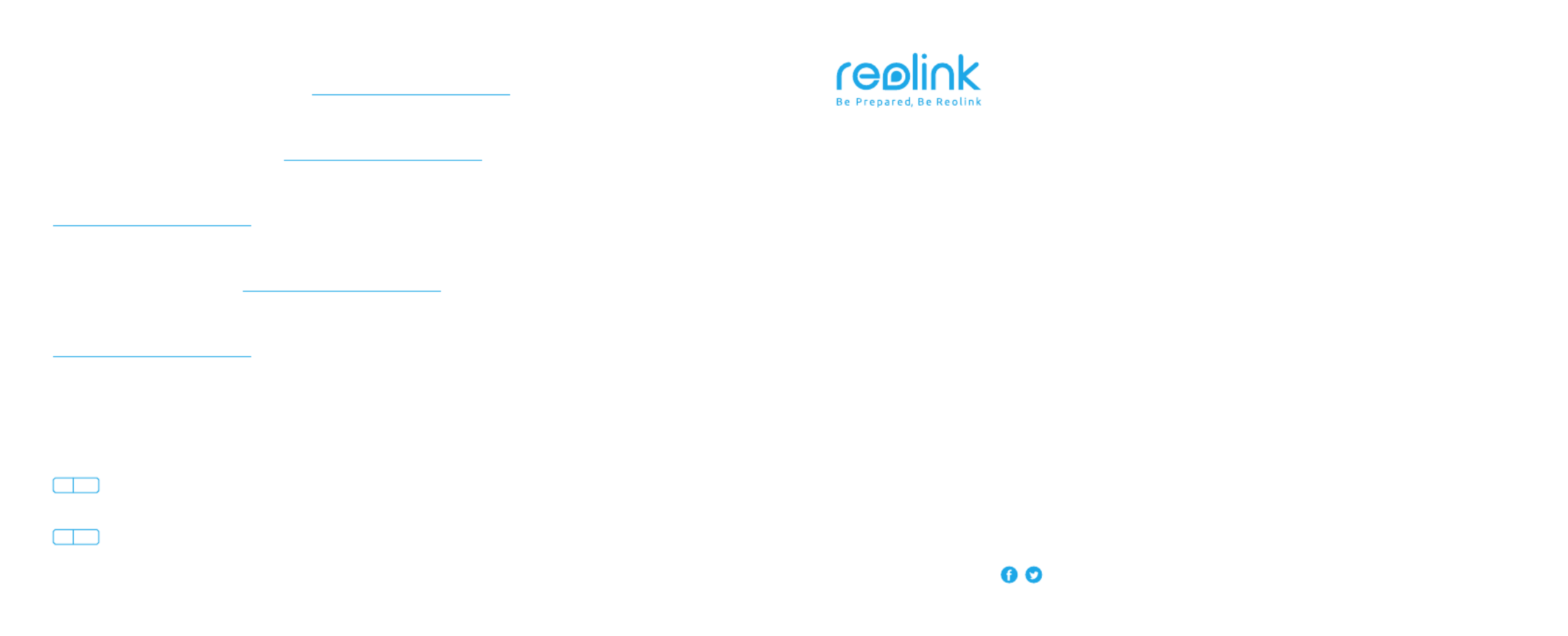
Quick Start Guide
@ReolinkTech h t t ps://r eo li n k .co m
Apply to: Argus Eco Ultra, Argus Eco Pro,Argus Eco Plus 4K
Ma y 202 3
QS G 1 _A
58. 03.005.01 13
Technical Support
If you need any technical help, please visit our official support site and contact our support
team before returning the products, https://support.reolink.com.
Technische Unterstützung
Wenn Sie Hilfe brauchen, kontaktieren Sie bitte Reolink Support Team zuerst, bevor Sie Ihre Bes-
tellung zurücksenden. Meiste Fragen oder Probleme können von unserem Online Support Center
beantwortet und gelöst werden: https://support.reolink.com.
Support technique
Si vous avez besoin d’aide, veuillez contacter Reolink avant de retourner votre produit. La plu-
part des questions peuvent être répondues via notre centre de support en ligne à l’adresse
https://support.reolink.com.
Supporto Tecnico
Se avete bisogno di aiuto, le chiediamo gentilmente di contattare Reolink prima di restituire
il prodotto. La maggior parte delle domande può essere risolta tramite il nostro centro di as-
sistenza online all’indirizzo https://support.reolink.com.
Soporte técnico
Si necesita ayuda, comuníquese con Reolink antes de devolver su producto. La mayoría de las
preguntas se pueden responder a través de nuestro centro de soporte en línea en
https://support.reolink.com.
REOLINK INNOVATION LIMITED
FLAT/RM 705 7/F FA YUEN COMMERCIAL BUILDING 75-77 FA YUEN
STREET MONG KOK KL HONG KONG
EN/DE /FR/I T/ES
CET PRODUCT SERVICE SP. Z O.O.
UK REP
EC REP
CET PRODUCT SERVICE LTD.
Ul. Dluga 33 102 Zgierz, Polen
Beacon House Stokenchurch Business Park, Ibstone Rd,
Stokenchurch High Wycombe, HP14 3FE, UK

English English1 2
What’s in the Box ············································································2
Camera Introduction ········································································3
Set up the Camera ··········································································4
Charge the Camera ·········································································6
Install the Camera ···········································································7
Safety Instructions of Battery Usage · · · · · · · · · · · · · · · · · · · · · · · · · · · · · · · · · · · · · · · · · · · · · · · · · · · · · · · · · 11
Troubleshooting ·············································································12
Specications ··············································································12
Notication of Compliance ··································································12
What's in the Box
Camera Security Mount Bracket’s
Mounting Plate
Surveillance Sign Quick
Start Guide
Mounting
Hole Template
Pack of Screws
USB-C Cable
EN
Contents

English English3 4
MicroSD RESET
Camera Introduction
Dierent states of the status LED:
Camera States of Dierent Power Switch Actions:
Red Light: WiFi connection failed
Power on: Press and hold for 2s
Power o: Press and hold for 5s
Reset to factory settings: Press the button 3 times in a row when the camera is on
Blinking: Standby status
Blue Light: WiFi connection succeeded On: Working status
Status LED
Lens
Spotlight
Buit-in Mic
Daylight Sensor
Power Switch
Speaker
USB-C Port
PIR Sensor
Micro SD Card Slot
Infrared LEDs
1
2
3
4
5
6
8
10
11
7
9
Set up the Camera
Set up the Camera Using a Smartphone
Press
Step 1 Scan to download the Reolink App from the App Store or Google Play store.
Step 2 Press and hold the power switch for two seconds to power on the camera.
5
3
4
2
1
6
7
8
10 11
9
Product specificaties
| Merk: | Reolink |
| Categorie: | Bewakingscamera |
| Model: | Argus Eco Ultra |
Heb je hulp nodig?
Als je hulp nodig hebt met Reolink Argus Eco Ultra stel dan hieronder een vraag en andere gebruikers zullen je antwoorden
Handleiding Bewakingscamera Reolink
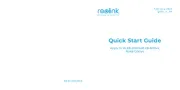
6 Juni 2025
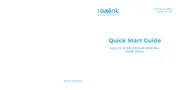
4 Juni 2025

3 Juni 2025
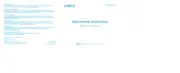
31 Maart 2025

27 Maart 2025

27 Maart 2025
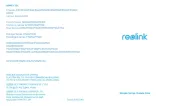
27 Maart 2025
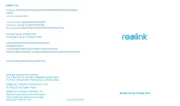
27 Maart 2025

16 November 2024

16 November 2024
Handleiding Bewakingscamera
- Illustra
- DIO
- Verint
- Tellur
- Abus
- Qian
- Vaddio
- Atlona
- Aqara
- Planet
- Niceboy
- Speco Technologies
- Iiquu
- Epcom
- PTZ Optics
Nieuwste handleidingen voor Bewakingscamera

29 Juli 2025

29 Juli 2025

29 Juli 2025

29 Juli 2025

29 Juli 2025

29 Juli 2025

29 Juli 2025

29 Juli 2025

29 Juli 2025

29 Juli 2025